Ogni nuovo sito web WordPress inizia con una categoria “Uncategorized” predefinita. Non è esattamente l’etichetta più attraente per i vostri contenuti.
Noi di WPBeginner abbiamo rinominato questa categoria con un nome più utile e questo ha fatto un’enorme differenza nell’aspetto dei nostri contenuti per i lettori.
Ogni sito WordPress è dotato di questa categoria predefinita e, a meno che non la si modifichi, continuerà a essere visualizzata sulle pubblicazioni. La maggior parte delle persone non si rende conto che questa semplice etichetta può influenzare il modo in cui i visitatori percepiscono la professionalità e l’organizzazione del sito.
Vi mostriamo il modo più semplice per rinominare la categoria Uncategorized e condividiamo alcune alternative collaudate che funzionano bene per diversi tipi di siti web.
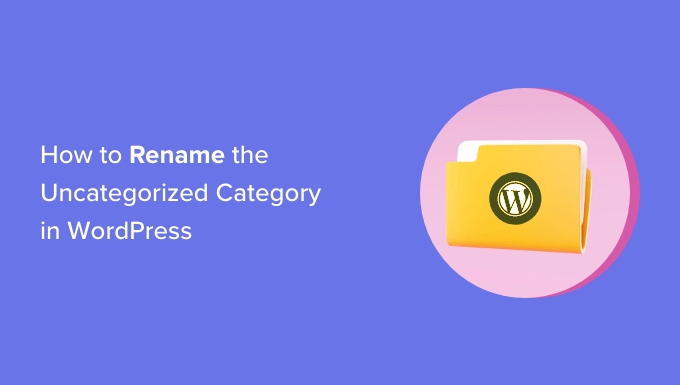
Che cos’è la categoria predefinita in WordPress?
Lecategorie e i tag sono le due tassonomie predefinite che vengono fornite con ogni nuova installazione di WordPress. Vengono utilizzate per raggruppare i post in modi diversi.
I post di WordPress devono essere archiviati in almeno una categoria. Se si dimentica di categorizzare il post, questo viene automaticamente archiviato nella categoria predefinita.
In un nuovo sito WordPress, questa categoria predefinita si chiama “Uncategorized”.
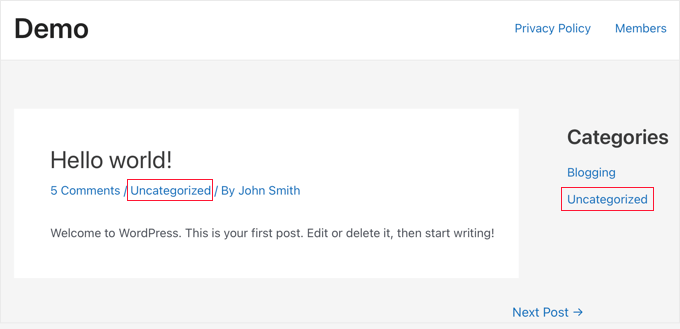
Di solito, è sufficiente andare su Post ” Categorie e cancellare una categoria. Tuttavia, non è possibile eliminare la categoria predefinita finché non si assegna un’altra categoria che verrà utilizzata come predefinita.
Ci sono due modi per risolvere questo problema. Si può rinominare la categoria predefinita di WordPress da Uncategorized a qualcosa di più significativo, oppure si può impostare una nuova categoria predefinita.
In questa esercitazione tratteremo entrambi i metodi; potete usare i collegamenti rapidi qui sotto per passare al metodo che desiderate utilizzare:
Rinominare la categoria Uncategorized in WordPress
Per rinominare la categoria predefinita, è necessario visitare la pagina Messaggi ” Categorie nella dashboard di amministrazione di WordPress.
Successivamente, si deve passare il mouse sulla categoria Uncategorized e fare clic sul link “Modifica”.

Si accede così alla schermata Modifica categoria.
Nei due campi superiori è possibile modificare il nome della categoria e lo slug dell‘URL. Dopodiché, assicurarsi di fare clic sul link “Aggiorna” in fondo alla pagina.
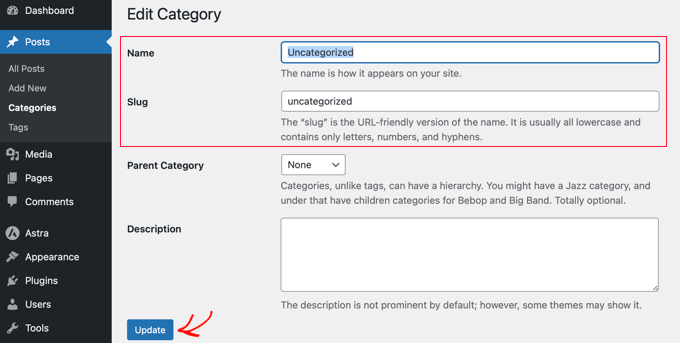
La modifica dello slug cambierà anche l’URL della pagina della categoria. Ora, se avete un nuovo sito web che non è ancora attivo o indicizzato dai motori di ricerca, questo non causerà alcun problema.
Tuttavia, se il sito WordPress è attivo, la modifica dello slug dell’URL provocherà un errore 404 quando i motori di ricerca o gli utenti reali cercheranno di visitare la vecchia categoria utilizzando l’URL originale.
Non preoccupatevi. Vi mostreremo come impostare i reindirizzamenti più avanti in questo articolo.
Cambiare la categoria predefinita in WordPress
È anche possibile cambiare facilmente la categoria predefinita in WordPress. Innanzitutto, assicuratevi di avere a disposizione almeno una categoria diversa da quella non categorizzata.
Se non si dispone già di una categoria specifica che si desidera utilizzare come predefinita, è necessario andare su Post ” Categorie e creare una nuova categoria.
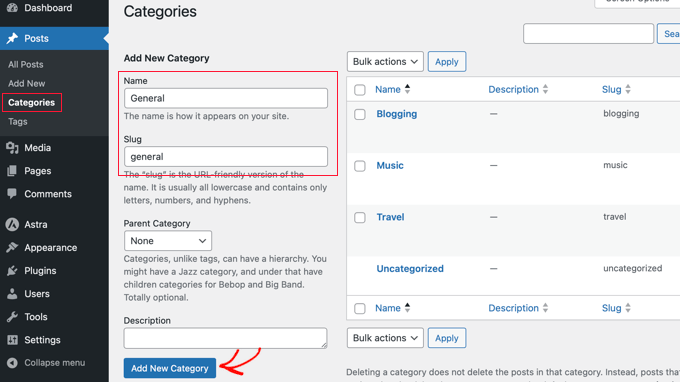
A questo punto, è necessario accedere alla pagina Impostazioni ” Scrittura. La prima opzione della pagina consente di impostare una categoria di post predefinita.
È sufficiente utilizzare il menu a discesa per selezionare la categoria predefinita che si desidera utilizzare.

Non dimenticate di fare clic sul pulsante “Salva modifiche” per memorizzare le impostazioni.
WordPress utilizzerà la categoria selezionata come categoria predefinita. Se si dimentica di assegnare una categoria a un post, questo verrà archiviato sotto questa categoria predefinita.
Tuttavia, i post archiviati sotto la voce “Senza categoria” non verranno spostati nella nuova categoria. È necessario modificare i post e cambiarne la categoria.
Se ci sono solo un paio di post, potete farlo manualmente. Altrimenti, potete consultare la nostra guida su come spostare in blocco i post in categorie e tag in WordPress.
È anche possibile eliminare la categoria Uncategorized se non si intende utilizzarla in futuro. Se un vecchio post è stato archiviato solo sotto “Senza categoria”, verrà automaticamente spostato nella nuova categoria predefinita.
Reindirizzamento del vecchio URL Uncategorized
Se il sito era attivo quando è stato rinominato lo slug della categoria Uncategorized o è stato cancellato, gli utenti e i motori di ricerca vedranno una pagina 404 per il vecchio URL. Ciò è negativo sia per la SEO che per l’esperienza dell’utente, poiché i visitatori vedranno una pagina di errore invece del contenuto che stanno cercando.
La buona notizia è che si può facilmente rimediare e reindirizzare gli utenti al nuovo URL della categoria o a quello rinominato.
Innanzitutto, è necessario installare e configurare il plugin All in One SEO (AIOSEO). Per maggiori informazioni, consultate la nostra guida passo-passo su come configurare correttamente All in One SEO.
Nota: per utilizzare il gestore di reindirizzamento è necessario AIOSEO Pro. Esiste anche una versione gratuita di AIOSEO, ma non include questa funzione.
Una volta che il plugin è attivo, dovrete andare su All in One SEO ” Reindirizzamenti nella vostra dashboard di WordPress e poi fare clic sul pulsante “Attiva reindirizzamenti”.

Successivamente, è possibile impostare il reindirizzamento.
Nel campo URL di origine, è necessario digitare /category/uncategorized o il nome della vecchia categoria predefinita.
Quindi, fare clic sulla piccola icona a forma di ingranaggio ⚙️ accanto al campo per visualizzare alcune impostazioni e selezionare la casella “Regex”.
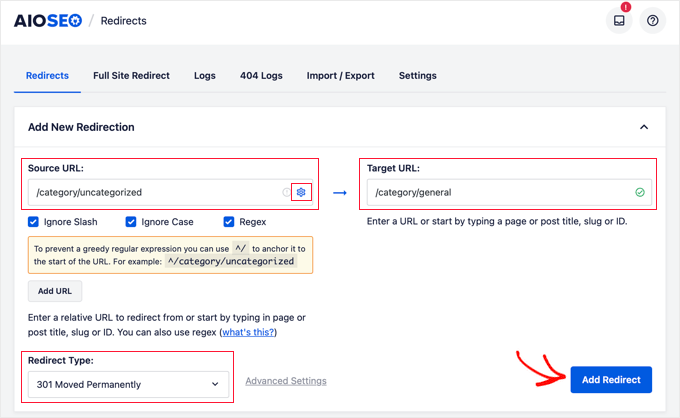
Una volta fatto ciò, inserire il nome della categoria rinominata o della nuova categoria predefinita nel campo URL di destinazione, come /categoria/generale.
Infine, assicurarsi che il tipo di reindirizzamento sia ‘301 Moved Permanently’ e quindi fare clic sul pulsante ‘Add Redirect’.
Tutto qui. Ora, i visitatori che si recano al vecchio URL della categoria Uncategorized saranno reindirizzati al nuovo URL.
Le nostre migliori guide sulle categorie di WordPress
Speriamo che questa guida vi abbia aiutato a imparare come rinominare la categoria Uncategorized e come impostare una nuova categoria predefinita in WordPress. Potreste anche voler consultare altre guide su come sfruttare al meglio le categorie in WordPress:
- Come aggiungere categorie e sottocategorie in WordPress
- Come aggiungere categorie e tag alle pagine di WordPress
- Come aggiungere categorie a un tipo di post personalizzato in WordPress
- Come rinominare correttamente le categorie in WordPress (Guida per principianti)
- Come modificare, spostare ed eliminare correttamente le categorie di WordPress
Se questo articolo vi è piaciuto, iscrivetevi al nostro canale YouTube per le esercitazioni video su WordPress. Potete trovarci anche su Twitter e Facebook.





THANKGOD JONATHAN
This is more than tutorial for me. It is an advice. I have always don’t like the default uncategoriea category on my blog. Unfortunately, I din’t have this idea. Thank you so much for writing this post.
WPBeginner Support
Glad our guide was helpful
Admin
Regina
I have a newer, recently live website. I still have the “uncategorized” default category, but I do NOT have any post in this category yet (it is still empty).
Will a 404 error occur if I rename my empty uncategorized category?
WPBeginner Support
It should not if you have no content in it or links to it.
Admin
Yogesh Mhaske
i want to create one website which contains some static page and just one customer information form page. so i need to create any category for it. Please let me know i am not getting anything.
WPBeginner Support
Hi Yogesh,
No, you don’t. For more details see our articles on categories vs tags.
Admin
Horeen
Here are the steps you will need to take to rename the uncategorized category in WordPress:
First, login to your WordPress dashboard and navigate to Posts > Categories. on this page you should see the option to add a new category to the left and a list of the categories you have already set up on the right.
Umesh
Thank you for sharing, never knew it was so easy. Magic…:-)
Munna Hossain
Nice sharing. I am looking for how to change or rename uncategorized category in WordPress. I have already renamed Uncategorized category in mu site by using your article. Especially your video was more helpful. Thanks for sharing such an important article.
Lisa Lee
Hmmm… Only one tag shows up in WP admin and it isn’t the uncategorized one…. Annoying.
WPBeginner Support
Please see our guide on the difference between categories and tags.
Admin
Jen
Thank you. Never knew i could change the default category.
thilak
Thank you for sharing…..
Keely
Another great post ..
Just wondering why you need to do a redirect if there’s nothing posted in the category?
WPBeginner Support
Those old category links may have been indexed by search engines. Redirecting them will allow search engines to find new category, it will also help users coming from search engines and other sources that may have directly linked old category URL.
Admin
Blanche Russell
I think somewhere on this confusing journey I have changed “uncategorized” to “blogging”, as that seems to show up on all my posts unless I change to a more descriptive word. Is this OK to replace “uncategorized”? Thanks. I struggle.
WPBeginner Support
Yes it is ok to change Uncategorized. However, if you feel that the category you choose for the default category is not right for all your articles, then you can edit those articles and assign them some other category.
Admin
Adrienne
Better to use “General” then “Other” that way it’s general content under your brand.
Steven Alig
Good point. I never really did like the term “uncategorized”.
I tend to change it to “Miscellaneous”. This covers all of the bases when a post just doesn’t fit into one of our structured categories.
Scott Sampson
haha nice tip. This is one of the first things I do when I install wordpress, although I usually change it to “random” rather than “other”